在购买全新的联想台式机后,我们常常需要安装一个适合自己需求的操作系统。而利用U盘进行系统安装已经成为了一种快速、方便的方式。本教程将为大家详细介绍如何使用U盘来装载联想台式机系统,帮助大家轻松实现系统安装。

1.准备所需材料和工具
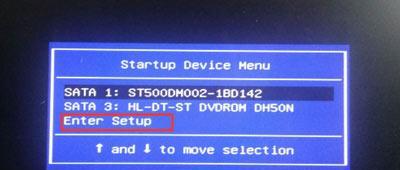
在开始安装之前,首先需要准备一台联想台式机、一个U盘(至少16GB容量)、一个可读写的电脑和一个操作系统安装文件镜像。
2.下载系统镜像文件
从官方渠道或信任的网站下载您所需的操作系统镜像文件,并将其保存到您的电脑上。确保镜像文件完整且没有被篡改。
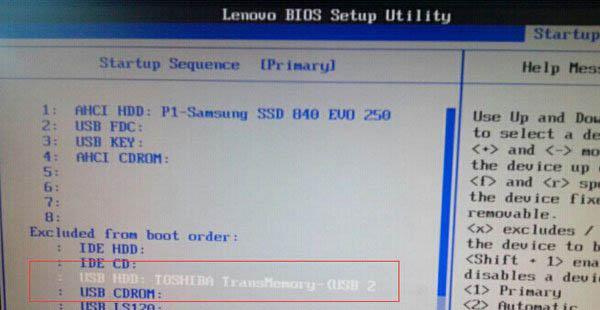
3.格式化U盘
将U盘连接至电脑,并使用磁盘管理工具对其进行格式化,选择FAT32格式,以确保它能被联想台式机识别。
4.创建可启动U盘
使用专门的工具(如Rufus)将操作系统镜像文件写入U盘,创建一个可启动的U盘。确保选择正确的U盘和镜像文件,并按照工具的指引完成创建过程。
5.设置联想台式机启动顺序
将U盘插想台式机,并重启电脑。在启动过程中,按下相应的快捷键(通常是F12或Delete键)进入BIOS设置界面,在启动选项中将U盘设为首选启动设备。
6.进入系统安装界面
保存设置并重启电脑,此时联想台式机将会从U盘启动。根据系统安装界面的指示,选择合适的语言、时区等设置,并进入下一步。
7.分区和格式化硬盘
选择您想要安装操作系统的硬盘,并进行分区和格式化。如果是全新硬盘,可以选择自动分区;如果是已有数据的硬盘,请备份数据后手动分区。
8.开始系统安装
在确认好分区和格式化设置后,点击开始安装按钮,系统将开始将文件复制到硬盘中,并进行安装过程。此时需要耐心等待一段时间。
9.安装完成重启
当系统安装完毕后,联想台式机将会自动重启。此时可以将U盘拔出,让电脑从硬盘启动。
10.进行初始设置
根据系统的指引,进行一些初始设置,如创建账户、设置密码等,以确保系统安全性和个性化需求。
11.安装驱动和软件
联想台式机的硬件设备可能需要特定的驱动程序来发挥其最佳性能,因此建议安装联想官方提供的驱动程序和常用软件。
12.更新系统和补丁
通过系统自带的更新功能,及时下载和安装最新的系统更新和安全补丁,以确保系统的稳定性和安全性。
13.进行系统优化
根据个人需求和使用习惯,进行一些系统优化操作,如关闭不必要的自启动程序、调整电源管理策略等,以提高系统性能。
14.安装常用软件和工具
根据个人需求,安装一些常用的软件和工具,如办公软件、浏览器、音视频播放器等,以满足日常工作和娱乐需求。
15.备份系统镜像
为了以后出现问题时快速恢复系统,建议定期备份操作系统的镜像文件,并保存在安全可靠的位置。
通过本教程的步骤指导,您可以轻松实现利用U盘来装载联想台式机系统。这种安装方式不仅方便快捷,而且可以确保系统的稳定性和安全性。希望本教程能对您有所帮助,让您更好地使用您的联想台式机。

























